Hintergrund
Sie erhalten in Ihrem Produkt diese Meldung: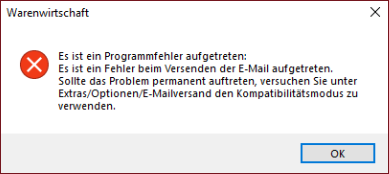
Wenn beim Versenden von E-Mails diese Meldung erscheint, kann dies verschiedene Ursachen haben. In dieser Anleitung beleuchten wir die Hintergründe des Problems und zeigen, wie der Versand per SMTP oder OAUTH2 eingerichtet und dadurch vereinfacht werden kann. Abschließend geben wir einen Überblick darüber, wie Sie bei der Analyse dieser Fehlermeldung vorgehen können, wenn Sie keinen SMTP-Versand eingerichtet haben.
Grundsätzliches zu dem Thema 'E-Mails versenden aus Lexware-Programmen'
E-Mails aus dem Lexware-Programm können über folgende Programme versendet werden:
- Per SMTP-Versand
- Aktivieren Sie hierzu im Programm unter 'EXTRAS – OPTIONEN – E-Mailversand' die Auswahl: 'SMTP'.
- Mit Outlook ab V. 2016
- Aktivieren Sie hierzu im Programm unter 'EXTRAS – OPTIONEN – E-Mailversand' die Auswahl: 'Standard (Outlook)'.
- Microsoft 365 nur in der Desktopvariante
- Aktivieren Sie hierzu im Programm unter 'EXTRAS – OPTIONEN – E-Mailversand' die Auswahl: 'Standard (Outlook)'.
- Per MAPI-Schnittstelle: Sie können auch über die Mapi-Schnittstelle mit anderen Programmen Mails versenden. Allerdings wird die MAPI-Schnittstelle von Microsoft nicht mehr weiterentwickelt und gepflegt.
- Aktivieren Sie hierzu im Programm unter 'EXTRAS – OPTIONEN – E-Mailversand' die Auswahl: 'Kompatibilitätsmodus...'.
- Diese Programme lassen sich über die MAPI-Schnittstelle einbinden:
- Thunderbird 64bit
- Thunderbird 32bit wird nicht mehr unterstützt
- Tobit
- alle Outlookversionen vor 2016
- Wichtige Infos zur Mapi-Schnittstelle:
- Die MAPI-Schnittstelle wurde ursprünglich für frühere Windows-Versionen entwickelt und ist mittlerweile veraltet und unsicher. Moderne Betriebssysteme und Sicherheitsanforderungen machen sie anfällig für Kompatibilitätsprobleme.
- Es kann zu Problemen bei der Installation/Konfiguration der Mail-Programme kommen, da entsprechenden Registy-Einträge fehlen oder nicht korrekt befüllt sind.
- Es gibt Konflikte zwischen 32bit und 64bit Versionen.
- Unser Rat im Umgang mit der MAPI-Schnittstelle:
- Wenn Ihnen die Einrichtung über die Mapi-Schnittstelle und der Auswahl 'Kompatibilitätsmodus' nicht gelingt, dann verwenden Sie die die sichere Schnittstelle 'SMTP'.
- Bei der Auswahl 'SMTP' können Sie weiterhin Ihr bestehendes E-Mail-Programm verwenden. Ihre Mails, die Sie über Lexware versenden, werden dann über SMTP versandt. Diesen SMTP-Versand richten Sie unter 'EXTRAS – OPTIONEN – E-Mailversand' Auswahl: 'SMTP' ein.
Vorgehen
Nutzen Sie die SMTP-Schnittstelle, da diese Schnittstelle der aktuelle Standard für den E-Mail-Versand ist. Sie bietet sowohl bessere Kompatibilität, als auch eine höhere Sicherheit. Hier können sowohl E-Mail-Adressen von Web.de, GMX, T-Online, Freenet.de ... und Microsoft-E-Mail-Adressen hinterlegt werden.
Wichtig:
- Bei der Nutzung von Web.de, GMX, T-Online, Freenet.de... darf 'OAuth2' nicht aktiviert sein.
- Nur bei Nutzung von Microsoft-E-Mail-Adressen muss 'OAuth2' immer aktiviert sein.
- E-Mail-Adressen von Google (Endung: @gmail.com oder @googlemail.com) können hier für den SMTP-Versand nicht genutzt werden.
- E-Mails von Domäns müssen manuell hinzugefügt werden (Benutzername, SMTP-Einstellung, Port und Verschlüsselung). Die entsprechenden Infos erhalten Sie von Ihrem Provider.
- Bei der Einrichtung Ihrer E-Mail-Adresse muss bei vielen E-Mail Providern (GMX, Web.de,...) in den Einstellungen der Haken bei 'POP/IMAP erlauben' gesetzt werden.
- Diese Einstellung aktivieren Sie in Ihrem Browser, direkt auf den Seiten Ihres E-Mail-Anbieters unter Einstellungen. Prüfen Sie daher vor der Einrichtung, ob diese Einstellung aktiviert ist.
- Bei der Einrichtung Ihrer E-Mail-Adresse benötigen Sie bei verschiedenen Providern ein separates Passwort, dass auch 'App-Passwort' genannt wird. Bitte informieren Sie sich bei Ihrem E-Mail-Provider, ob Sie dies ggf. im Vorfeld erst einrichten müssen.
- Beispiel T-Online: Anleitung: Passwort für E-Mail-Programme.
Einrichtung der SMTP-Schnittstelle
- Klicken Sie auf 'EXTRAS – OPTIONEN – E-Mailversand'.
- Klicken Sie auf 'SMTP'.
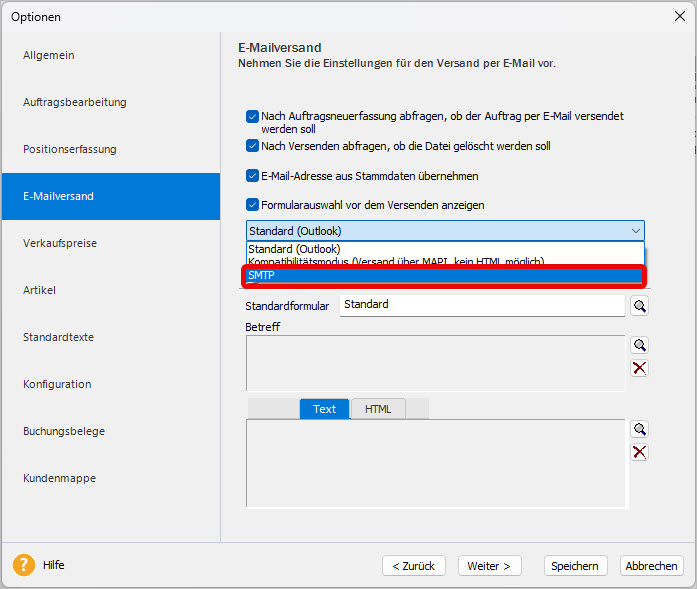
- Klicken Sie auf 'SMTP verwalten'.
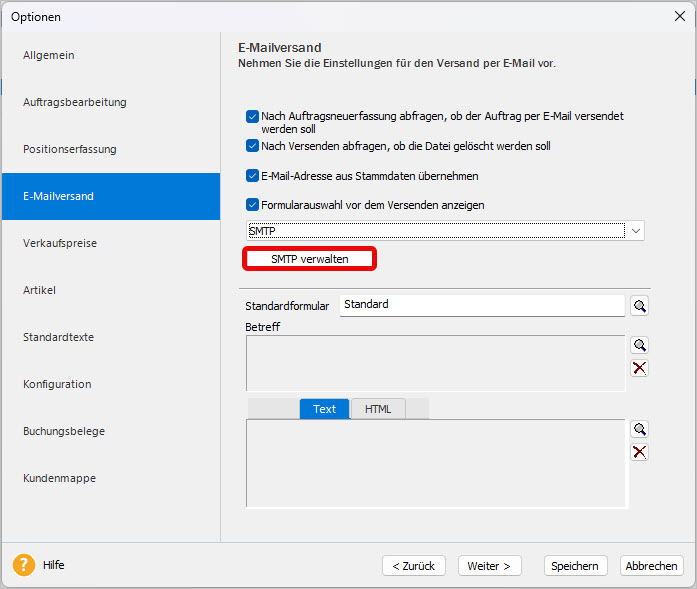
- Hinterlegen Sie Ihre E-Mail-Adresse für den BCC-E-Mail-Versand.
Wichtig: Über SMTP versendete E-Mails werden in einem E-Mail Programm nicht in Ihrem gesendete-Ordner Ihres E-Mail-Programms angezeigt. Hinterlegen Sie daher Ihre E-Mail unter ‚Bcc – E-Mail‘.
So senden Sie sich eine Kopie der gesendeten E-Mail an Ihre eigene Adresse. Auf diese Weise können Sie die gesendete Nachricht manuell in den Ordner "Gesendete Elemente" verschieben.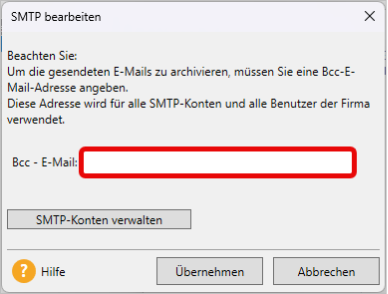
- Klicken Sie auf ‚SMTP-Konten verwalten‘.
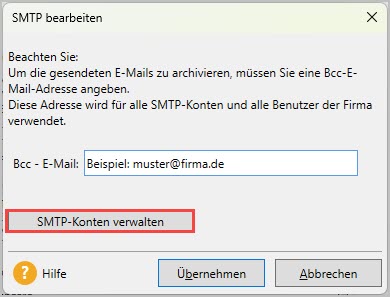
- Es öffnet sich die Übersicht 'E-Mail-Konten'.

- Wenn Sie bereits eine E-Mail-Adresse hinterlegt haben, wird diese unter (1) angezeigt.
- Wenn Sie eine neue E-Mail-Adresse hinterlegen möchten, klicken Sie unter (2) auf das '+' Zeichen.
- Wenn Sie eine bestehende E-Mail-Adresse löschen möchten, dann markieren Sie eine unter (1) hinterlegte E-Mail und klicken Sie unter (2) auf das '-' Zeichen.
- Wenn Sie eine neue E-Mail-Adresse hinterlegen möchten klicken Sie unter (2) auf das '+' Zeichen.
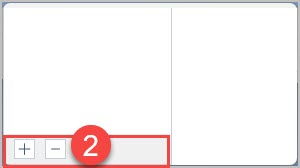
- Wählen Sie nun die Versandart aus. Klicken Sie hierzu auf 'Bitte wählen'.
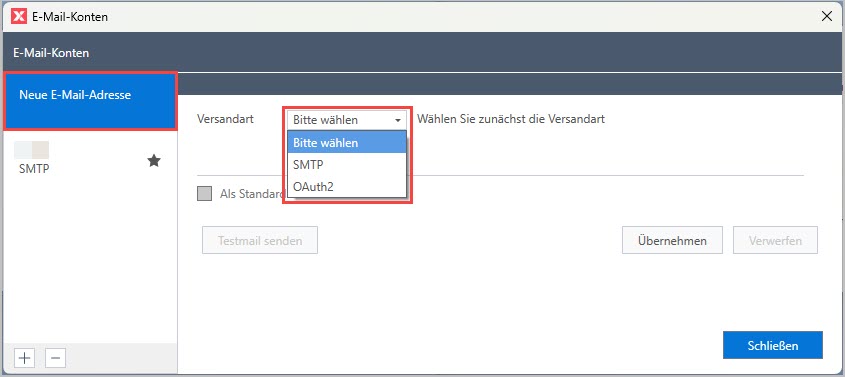
Als Auswahl erhalten Sie hier nun 'SMTP' oder 'OAuth2'.- Wählen Sie SMTP, wenn Sie kein Microsoft-Konto hinterlegen möchten.
- Wählen Sie 'OAuth2' wenn Sie ein Microsoft-Konto hier hinterlegen möchten.
- Versandart 'SMTP':
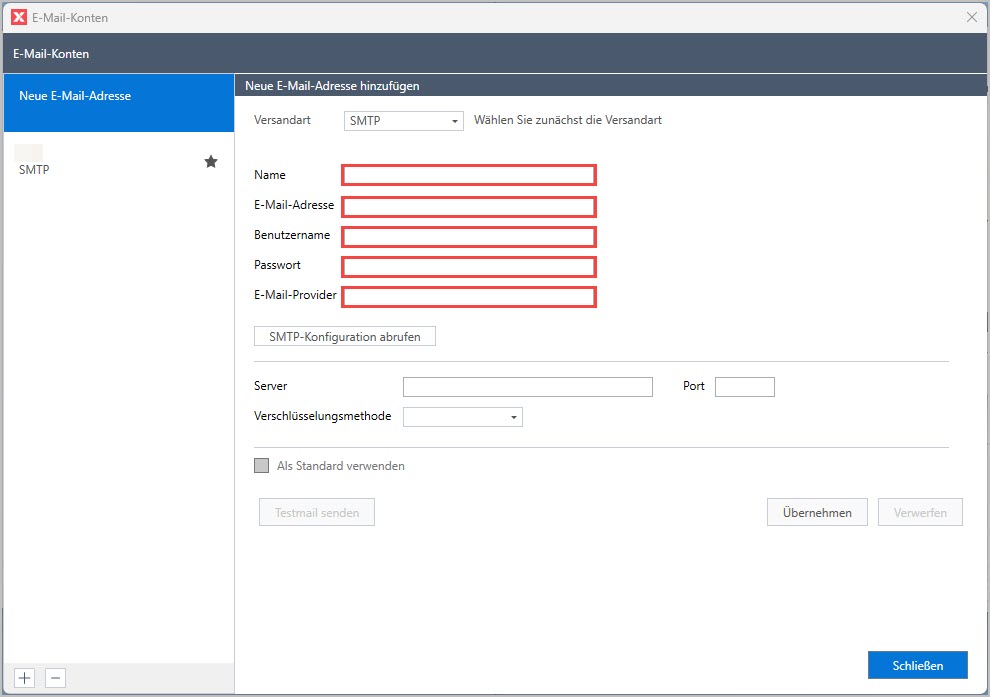
- Wählen Sie unter Versandart 'SMTP'.
- Hinterlegen Sie Ihren Namen, E-Mail-Adresse und Passwort.
- Der Inhalt unter Benutzername und E-Mail-Provider wird automatisch, nach Eingabe der E-Mail-Adresse hinterlegt.
- Klicken Sie unter (3) auf 'SMTP-Konfiguration abrufen'.
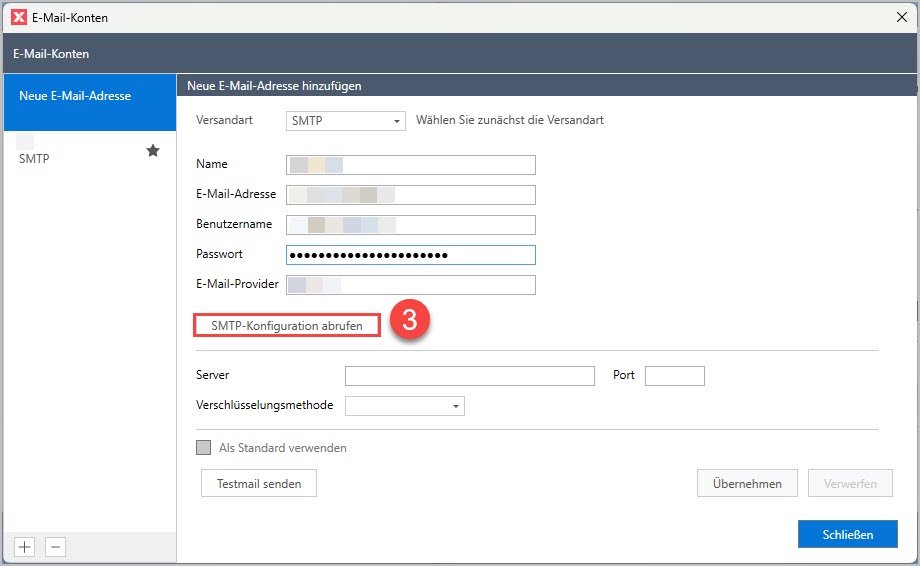
- Bei den bekannten Providern wie Web.de, Gmx.de, Freenet.de, T-Online.de,... wird der Server, der Port und die Verschlüsselungsmethode automatisch hinterlegt.
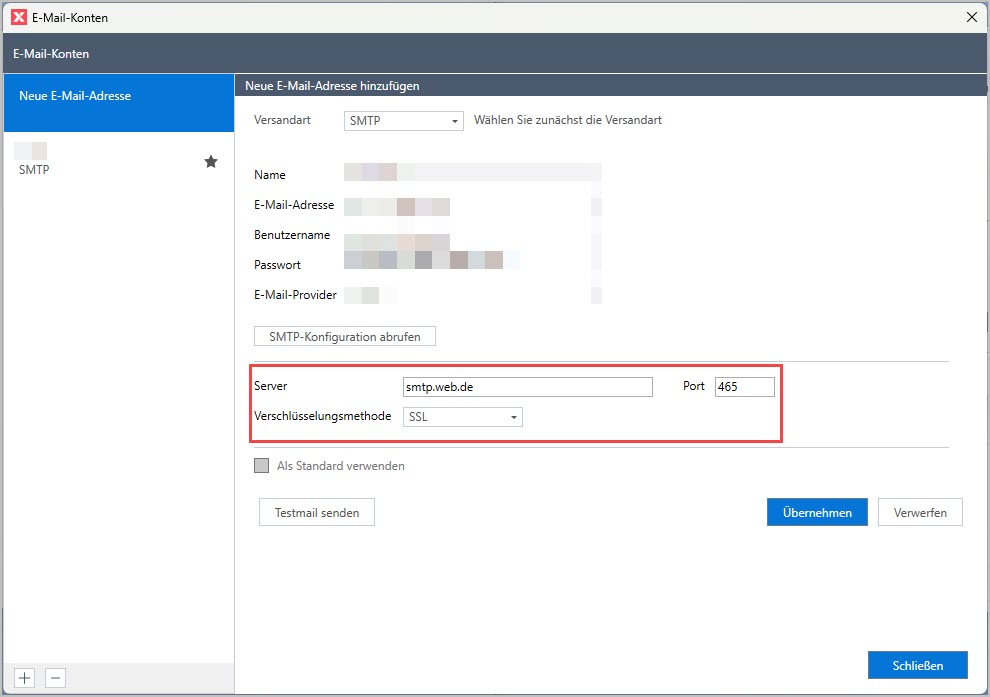
- Im nächsten Schritt hinterlegen Sie, ob Sie diese E-Mail 'als Standard verwenden' möchten.
- Zum Schluss klicken Sie auf 'Testmail' senden'.
- Klicken Sie nach der Erfolgsmeldung 'Die Testmail wurde erfolgreich versendet' auf 'OK'.
- Klicken Sie auf 'Übernehmen', um die E-Mail-Einrichtung abzuschließen.
- Versandart: 'OAuth2':
- Wählen Sie unter Versandart 'OAuth2'.
- Hinterlegen Sie nun Ihren Namen, die E-Mail-Adresse und den Benutzernamen.
- Hinterlegen Sie ggf. den Haken bei 'Als Standard verwenden'.
- Klicken Sie auf 'Testmail senden'.
- Hinterlegen Sie nun die Microsoft-Konto-Daten in der separaten Abfrage.
- Klicken Sie zum Abschluss auf 'Übernehmen'.
Analyse beim Auftreten der Meldung 'Es ist ein Programmfehler aufgetreten: Es ist ein Fehler beim Versenden der E-Mail aufgetreten...'
Wenn Sie nicht auf SMTP umsteigen möchten, finden Sie hier Alternativen, um das Thema zu analysieren. Bitte prüfen Sie eine Option nach der anderen und gehen Sie Schritt-für-Schritt vor. Prüfen Sie nach jedem Punkt, ob der Versand wieder funktioniert.
Wichtig: Übergeben Sie diese Anleitung ggf. an Ihre EDV-verantwortliche Person, damit diese die Schritte durchführt.
Prüfen Sie, ob auch die korrekten Anmeldedaten vorliegen
Um sicherzustellen, dass Ihre Zugangsdaten korrekt sind und funktionieren, gehen Sie wie folgt vor:
- Überprüfen Sie Benutzername und Passwort.
- Stellen Sie sicher, dass Ihnen der korrekte Anmeldename sowie das dazugehörige Passwort vorliegen.
- Achten Sie hierbei besonders auf Groß- und Kleinschreibung sowie mögliche Sonderzeichen im Passwort.
- Testen Sie die Anmeldung über den Browser.
- Überprüfen Sie Ihre Eingaben, indem Sie versuchen, sich mit Ihrem Passwort direkt über Ihren Browser bei dem entsprechenden Dienst anzumelden.
- Wenn die Anmeldung nicht erfolgreich sein sollte, prüfen Sie Ihre Zugangsdaten erneut.
- Kontaktaufnahme bei Problemen.
- Falls Sie sich auch nach mehrmaliger Überprüfung nicht anmelden können, wenden Sie sich an Ihren IT-Betreuer oder direkt an Ihren E-Mail-Provider, um Unterstützung zu erhalten.
- Prüfen Sie das Passwort im Klartext.
Hinweis: Es kommt häufig vor, dass vermeintlich das korrekte Passwort eingegeben oder kopiert wird, obwohl sich ein Fehler eingeschlichen hat. Prüfen Sie daher Ihre Eingaben besonders sorgfältig.- Wenn die Anmeldung über den Browser erfolgreich ist, kopieren Sie das Passwort zur weiteren Überprüfung im Klartext in einem Texteditor.
- Öffnen Sie dazu den Editor auf Ihrem Computer.
- Drücken Sie die Windows-Taste, geben Sie „Editor“ ein. Wählen Sie die Editor App aus.
- Fügen Sie Ihr Passwort in den Editor ein und überprüfen Sie, dass keine unerwünschten Sonderzeichen oder Leerzeichen beim Kopieren hinzugefügt wurden.
- Fügen Sie dann die Zeichen aus dem Editor im Lexware-Programm per copy&paste ein.
- Öffnen Sie dazu den Editor auf Ihrem Computer.
- Wenn die Anmeldung über den Browser erfolgreich ist, kopieren Sie das Passwort zur weiteren Überprüfung im Klartext in einem Texteditor.
Prüfen Sie, ob in der Windows-Registry ein anderes Mailprogramm hinterlegt ist, als das eingesetzte
Hintergrund
Wenn in der Windows-Registry ein anderes Mailprogramm hinterlegt ist, als das eingesetzte, dann wird die o. g. Meldung angezeigt.
Beispiel: Outlook wird verwendet und in der Windows-Registry ist 'Thunderbird' hinterlegt.
Vorgehen
Prüfen Sie in der Windows-Registry, ob ein anderes Mailprogramm hinterlegt ist, als das eingesetzte.
- Öffnen Sie die Windows-Registry.
- Klicken Sie hierzu auf die Windows-Suche.
- Geben Sie 'regedit' ein.
- Klicken Sie auf der rechten Seite auf 'Als Administrator ausführen'.
- Navigieren Sie zu diesem Schlüssel: 'Computer\HKEY_CURRENT_USER\SOFTWARE\Clients\Mail'.
- Wenn hier ein anderes Mailprogramm hinterlegt ist, klicken Sie mit der rechten Maustaste auf den Eintrag 'Mail'.

- Klicken Sie im Menü auf 'Umbenennen.
- Geben Sie 'Mail_alt' um.
- Bestätigen Sie die Umbenennung mit der '[ENTER]-Taste.
Prüfen Sie, ob die Sicherheitssoftware den Versand nicht zulässt
Manchmal verhindert die Einstellung 'Ausgehende E-Mail Scannen (SMTP)' den E-Mailversand.
- Norton Antivirus:
- Deaktivieren Sie unter 'Einstellungen - Antivirus - E-Mail-Schutz' den Punkt 'Ausgehende Email scannen (SMTP)'.
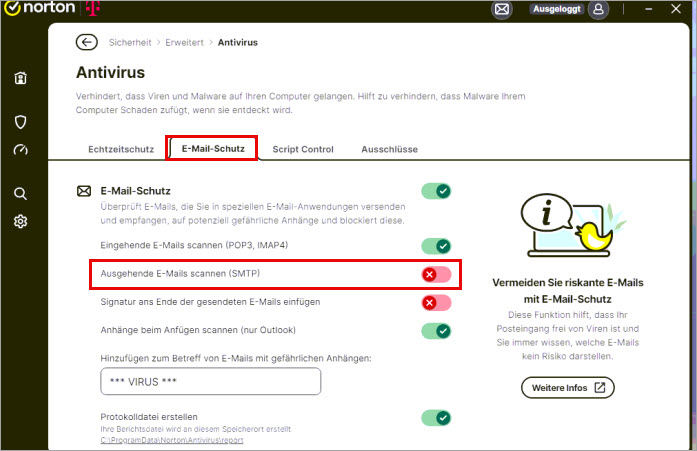
- Deaktivieren Sie unter 'Einstellungen - Antivirus - E-Mail-Schutz' den Punkt 'Ausgehende Email scannen (SMTP)'.
- AVG Internet Security:
- Deaktivieren Sie die Option 'Ausgehende E-Mails scannen (SMTP)'.
- Bei anderen Sicherheitsprogrammen prüfen Sie die entsprechenden Einstellungen.
Prüfen Sie, ob die E-Mail-Adresse auch korrekt hinterlegt ist
- Prüfen Sie, ob die E-Mail-Adresse vollständig hinterlegt ist.
Also 'Name + @-Zeichen + Domain + Länderkürzel'.
Bsp: hans-mustermann + @ + mustermann + .de
also ausgeschrieben: hans-mustermann@mustermann.de - Wenn es hier weiterhin zu Problemen kommt, dann entfernen Sie die hinterlegte E-Mail-Adresse und speichern Sie dieses Vorgehen über den Dialog 'Übernehmen – Beenden – Speichern‘ schließen.
- Im Anschluss hinterlegen Sie noch einmal die E-Mail-Adresse und speichern Sie die Einstellung erneut.
Sie nutzen den Mailclient Thunderbird, dann setzen Sie diese Einstellungen im Lexware Programm
Hinweis: Seit dem Update Juni 2025 ist die Kompatibilität zu Thunderbird 32bit nicht mehr gegeben.
Vorgehen
- Prüfen Sie, ob Thunderbird in der 32bit-Variante installiert ist.
- Wenn ja, Installieren Sie Thunderbird in der 64bit-Variante über die installierte 32bit-Variante.
- Laden Sie sich die 64bit-Variante direkt über die Homepage von Thunderbird https://www.thunderbird.net/de/ herunter.
- Die Thunderbird-App aus dem Micrsosoft Store ist nicht kompatibel mit dem Lexware-Programm ist.
- Deaktivieren Sie beim ersten Versand über Thunderbird die folgende Meldung 'Eine andere Anwendung versucht Nachrichten über Ihr Benutzerprofil zu senden. Sind Sie sicher, dass Sie die Nachrichten senden wollen?'
- Entfernen Sie den Haken bei 'Eine Warnung anzeigen, wenn andere Anwendungen Nachrichten in meinem Namen senden wollen' und drücken Sie 'OK'.
- Aktivieren Sie im Lexware-Programm im Modul Faktura/Warenwirtschaft den Kompatibilitätsmodus über 'EXTRAS - Optionen - E-Mail-Versand'.
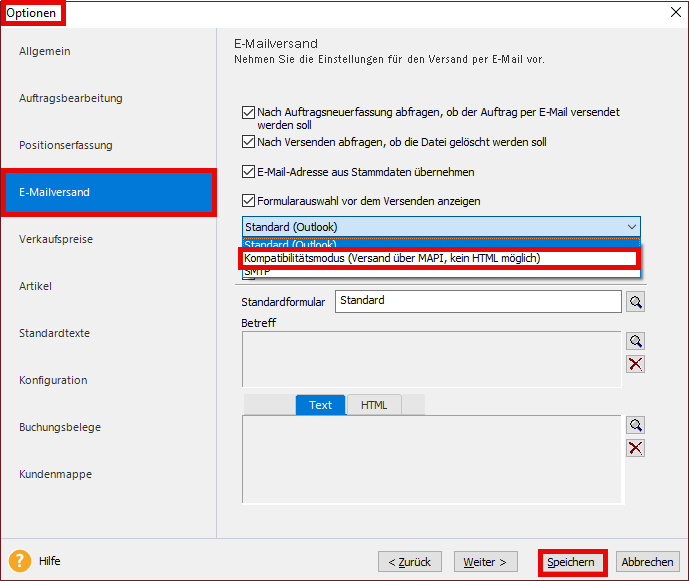
- Überprüfen Sie, ob in der Registry der Eintrag 'Mapi=1' bei den beiden folgenden Registryeinträgen gesetzt wurde.
- Diese 'Mapi-Einträge' finden Sie unter diesen beiden Registryeinträgen:
- 'Computer\HKEY_LOCAL_MACHINE\SOFTWARE\Microsoft\Windows Messaging Subsystem'.
- 'Computer\HKEY_LOCAL_MACHINE\SOFTWARE\WOW6432Node\Microsoft\Windows Messaging Subsystem'.
Wichtig: Hier muss bei beiden Registryeinträgen jeweils der Eintrag 'Mapi=1' gesetzt sein. Hier ein Screenshot beispielhaft zum ersten Registryschlüssel:
- Wenn die beiden Mapi-Einträge nicht hinterlegt sind, dann erstellen Sie diese jeweils unter diesen beiden Registry-Ordnern:
Computer\HKEY_LOCAL_MACHINE\SOFTWARE\Microsoft\Windows Messaging Subsystem
und
Computer\HKEY_LOCAL_MACHINE\SOFTWARE\WOW6432Node\Microsoft\Windows Messaging Subsystem. - Klicken Sie im Ordner 'Windows Messaging Subsystem' auf der rechten Seite auf 'Neu'.
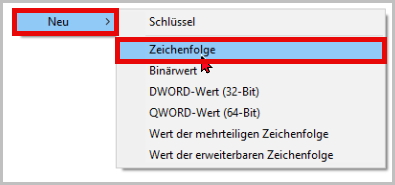
- Klicken Sie auf 'Zeichenfolge'.
- Ein neuer Eintrag mit dem Text 'Neuer Wert #1' wird blau hinterlegt angezeigt.

- Überschreiben Sie den Text 'Neuer Wert #1' mit 'Mapi' und drücken Sie auf Ihrer Tastatur die 'Eingabe-Taste'.
- Klicken Sie nun mit Ihrer Maus doppelt auf den gerade erstellten Eintrag 'Mapi' und geben Sie bei Wert '1' ein.
- Klicken Sie 'Ok'.
- Diese 'Mapi-Einträge' finden Sie unter diesen beiden Registryeinträgen:
- Prüfen Sie, ob das E-Mail-Konto, mit dem versendet werden soll, auch als Standardkonto in Thunderbird hinterlegt ist.
- Prüfen Sie, ob Thunderbird als Standard-App hinterlegt ist.
- Klicken Sie unten links in die Windows-Suche.
- Geben Sie 'Standard-App' ein.
- Kontrollieren Sie, ob Thunderbird als Standard-Mail-App hinterlegt ist.
Sie nutzen Outlook 2016 und neuer, dann setzen Sie diese Einstellungen im Lexware Programm
Gehen Sie in diesem Fall wie folgt vor:
- Prüfen Sie unter 'App und Features', ob es hier zwei Einträge zu Outlook gibt.
- Deinstallieren Sie das nicht mehr benötigte Programm.
- Ggf. kann es sein, dass Sie noch eine Reparaturinstallation vom noch installierten Outlook über 'Apps und Features' vornehmen müssen.
- Prüfen Sie, dass der Kompatibilitätsmodus im Lexware-Programm deaktiviert ist. Hinterlegen Sie stattdessen im Modul Faktura/Warenwirtschaft über 'Extras - Optionen - E-Mail-Versand' den Eintrag 'Standard (Outlook)'.
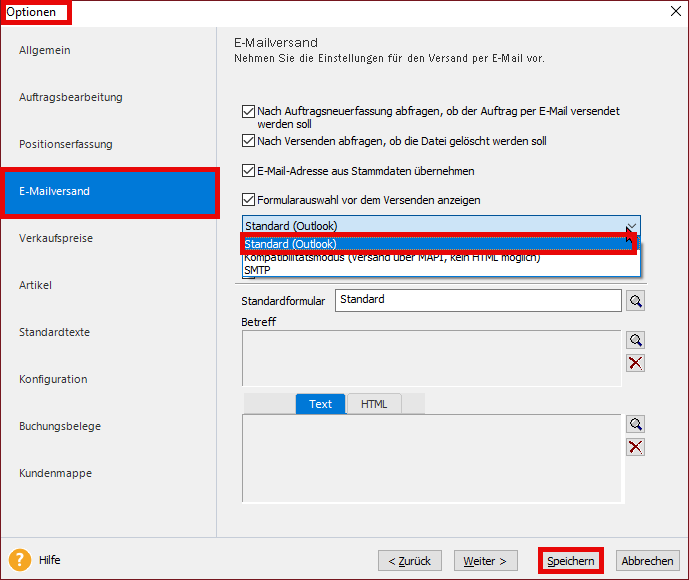
- Überprüfen Sie, ob das E-Mail-Konto, mit dem versendet werden soll, auch als Standardkonto in Outlook hinterlegt ist.
- Prüfen Sie, ob Outlook als Standard-App hinterlegt ist:
- Klicken Sie unten links in die Windows-Suche.
- Geben Sie 'Standard-App' ein.
- Kontrollieren Sie, ob Outlook als Standard-Mail-App hinterlegt ist.
- Reparieren Sie Ihr Outlook-Programm über 'Apps und Features'.
- Klicken Sie mit der rechten Maustaste unten links auf das 'Windows-Icon'.
- Wählen Sie im Menü 'Apps und Features' aus.
- Suchen Sie in der Liste nach 'Outlook' oder 'Microsoft 365'.
- Markieren Sie den Eintrag.
- Klicken Sie auf 'Ändern' und führen Sie die Reparaturinstallation durch.
Sie nutzen die windowseigene Mailkomponente
Mit der windowseigenen Mailkomponente 'Mail' oder der neuen Variante 'Outlook for Windows' ist das Versenden von Belegen nicht möglich.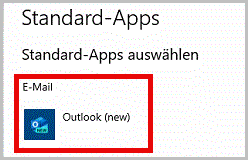
Nutzen Sie in diesem Fall den Versand über 'SMTP'.
Auf die alte Schnittstelle zurücksetzen, wenn Sie Tobit oder andere Programme, die über die Mapi-Schnittstelle angesprochen werden, einsetzen
Hintergrund
Die MAPI-Schnittstelle wird von Microsoft nicht mehr weiterentwickelt und gepflegt. Betroffen von diesem Thema sind u. a. das Programm TOBIT und älteren Outlook-Versionen (Outlook 2010 oder älter, die ebenfalls nicht mehr von Microsoft unterstützt werden).
Vorgehen
Hinweis: Wir empfehlen dringend den Wechsel zu unserer SMTP-basierten Lösung.
- Stellen Sie Tobit und andere Programme, die über die MAPI-Schnittstelle angesprochen werden, (zumindest mittelfristig) auf SMTP um.
- Falls eine sofortige Umstellung auf SMTP nicht möglich ist, kann als Übergangslösung temporär ein Fallback auf die alte Mailschnittstelle erfolgen. Dies wird durch das Setzen eines Registry-Schlüssels ermöglicht. Diese Methode sollte jedoch nur als kurzfristige Notlösung betrachtet werden, da sie keine zukunftssichere Alternative darstellt.

- Klicken Sie auf die Windows-Suche und geben Sie 'regedit' ein.
- Drücken Sie die [ENTER]-Taste.
- Navigieren Sie zu 'Computer\HKEY_CURRENT_USER\SOFTWARE\Lexware\MailClient'.
- Klicken Sie auf 'Bearbeiten - Neu'.
- Klicken Sie auf 'DWORD-Wert (32-Bit).

- Geben Sie 'FallbackOldMailComponent' ein.
- Drücken Sie die [ENTER]-Taste.
- Klicken Sie nun doppelt auf den Eintrag 'FallbackOldMailComponent'.
- Geben Sie bei 'Wert' eine '1' ein.
- Die alte Mailschnittstelle ist wieder aktiviert.
Wichtig: Langfristig bleibt der richtige Weg für den Mailversand immer die Umstellung auf das Protokoll SMTP. Es gewährleistet moderne Standards und sorgt dafür, dass der Versand unabhängig von veralteten Schnittstellen wie der MAPI-Schnittstelle zuverlässig funktioniert. Auch wenn mit dem Regkey eine temporäre Lösung geschaffen werden kann, sollte dies stets mit dem Ziel verbunden sein, bald vollständig auf SMTP umzusteigen.